3 Ввод координат
Всякий
раз, когда вы создаете кривую, устанавливаете точку, или создаете тело (из
базового набора), Rhino попросит вас указать координаты некоторых точек. В Rhino есть два способа указать
координаты, по этому когда требуется ввести координаты в командной строке
появляется подсказка Выберете точку (Choose a
point) и курсор мыши превращается в перекрестие.
![]()
Таким
образов вы можете указать координаты двумя путями: при помощи мыши указать
точку в окне проекции или ввести их с клавиатуры, в командной строке.
О
системах координат
Мировая
(глобальная) система координат
Мировая
система координат (МСК / WCS) - основная и абсолютная система
координат, в Rhino, она не претерпевает никаких изменений. В ее основе лежат x.
y и z оси. Координаты в мировой системе
координат отображаются в левом нижнем углу главного окна программы.
Конструкционные
планы
В
дополнение к мировой системе координат, каждое проекционное окно базируется на
конструкционном плане (К-Плане). К-План может быть ориентирован произвольно,
т.к. он не зависим от мировой координатной системы.
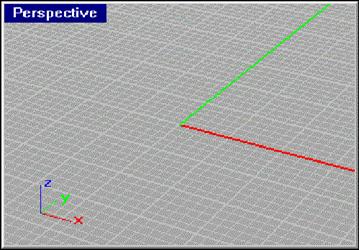
Конструкционный
план определяет координатную систему каждого окна проекций. Конструкционные
планы могут быть, и по умолчанию так и есть, различными для разных окон
проекций.
Всякий
раз, когда вы мышью указываете точку, эта точка будет находиться на К-Плане, за
исключением случая, когда используется режим Osnap.
Применения
конструкционных планов
Иногда
необходимо вводить координаты точек, которые не легко представить в мировой системе
координат. Например, как на рисунке.
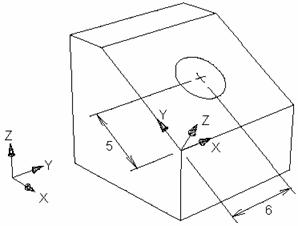
Нелегко
разместить окружность на поверхности детали используя мировую систему
координат, но задача существенно упроститься, если вы определите новый К-План.
Дополнительную информацию вы можете найти в справочной системе Rhino, в разделе К-План (CPlane).
На
следующем рисунке демонстрируется К-План, расположенный в плоскости,
интересующей нас поверхности блока, начало его системы координат находиться в
нижнем левом углу поверхности.
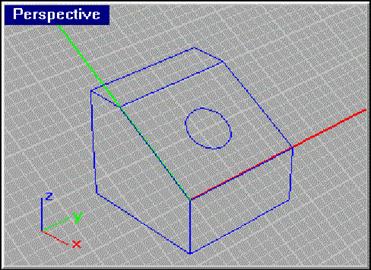
Обратите
внимание, что расположение осей мировой системы координат отличается от осей
К-Плана.
Ввод
точных координат
Когда
Rhino предлагает
вам указать точку, вы можете ввести точные координаты в многих координатных
системах. Самое простое - это 2-D Декартовы координаты.
2-D Декартовы координаты
Когда
Rhino предлагает
вам указать точку, вы можете напечатать 2-D Декартовы координаты, относительно
координат К-Плана текущего окна. Имейте ввиду, что точка введенная в окне вида
сверху отличается от точки, с теми же координатами, но окна вида справа,
поскольку у этих видов разные К-Планы и, следовательно, разные координатные
системы.
Что бы ввести 2-D Декартовы координаты:
· На подсказку Укажите точку (Choose
a point), введите
координаты в формате x,y, где x и y - координаты желаемой точки.
2-D полярные координаты
Так
же вы можете ввести координаты и в полярной системе координат текущего К-Плана.
Имейте ввиду, что точка введенная в окне вида сверху отличается от точки, с
теми же координатами, но окна вида справа, поскольку у этих видов разные
К-Планы и, следовательно, разные координатные системы.
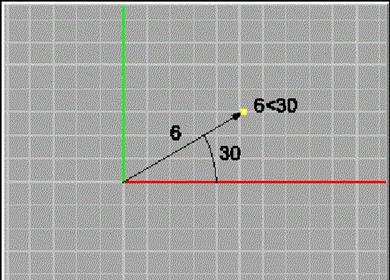
Что бы ввести 2-D полярные координаты:
· На подсказку Укажите точку (Choose
a point), введите
координаты в формате d<a, где d - расстояние от точки отсчета, а a
- угол, отложенный от оси
- x.
Символ
"<" используется, потому что похожий на него символ "Ð", в геометрии обозначает угол.
2-D относительные координаты
Rhino запоминает координаты последней введенной точки, и вы
можете указать координаты новой точки, относительно ранее введенной.
Относительные координаты полезны при вводе групп точек, о которых известны
относительные координаты.
Относительные
координаты используют координатную систему К-Плана, текущего вида.
Что бы ввести 2-D относительные
Декартовы координаты:
· На приглашение Укажите точку (Choose
a point), введите
координаты, в формате rx,y, где r - указывает на Декартовы координаты
относительно предыдущей точки. Если вы привыкли работать в AutoCAD'е и других аналогичных программах,
то формат @x,y - так же работает.
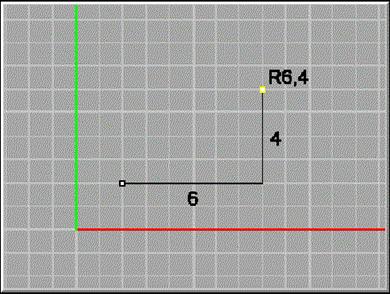
Что бы ввести 2-D относительные полярные
координаты:
· На приглашение Укажите точку (Choose
a point), введите
координаты, в формате rd<a, где r - указывает на полярные координаты
относительно предыдущей точки. Если вы привыкли работать в AutoCAD'е и других аналогичных программах,
то формат @d<a - так же работает.
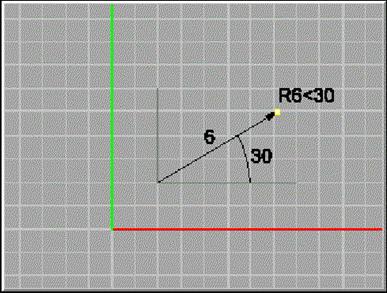
3-D Декартовы координаты
Метод
ввода 2-D Декартовых координат может быть легко расширен, для ввода 3-D координат. Когда Rhino предлагает вам указать точку вы
можете ввести 3-D координаты, относительно текущего К-Плана.
Что бы ввести 3-D Декартовы координаты:
· На подсказку Укажите точку (Choose
a point), введите
координаты в формате x,y,z, где x , y и z - координаты желаемой точки.
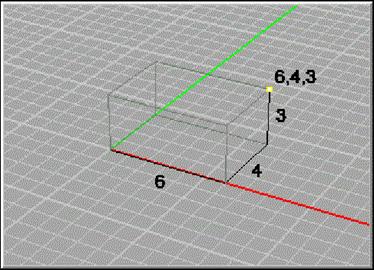
3-D относительные Декартовы координаты
Обсуждавшийся
ранее метод ввода 2-D Декартовых относительных координат может, так же, быть
расширен до 3-D координат. Когда Rhino предложит вам указать точку, вы можете указать ее 3-D координату, относительно последней
введенной точки.
3-D относительные координаты используют
координатную систему текущего К-Плана.
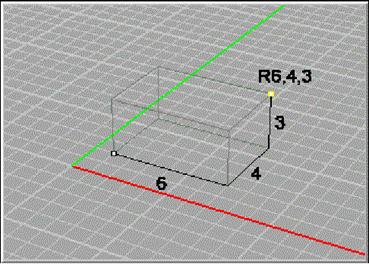
Что бы ввести 3-D относительные
Декартовы координаты:
· На подсказку Укажите точку (Choose
a point), введите
координаты, в формате rx,y,z, где r - указывает на Декартовы координаты
относительно предыдущей точки. Если вы привыкли работать в AutoCAD'е и других аналогичных программах,
то формат @x,y,z - так же работает.
3-D мировые координаты
Система
мировых координат независима от К-Плана, текущего вида и не может быть
изменена. Когда Rhino предлагает вам указать точку вы можете указать как 2-D, так и 3-D координату точки, в мировой системе
координат.
Что бы ввести 2-D или 3-D мировые Декартовы координаты:
· На подсказку Укажите точку (Choose
a point), введите
координаты, в формате wx,y,z, где w
- указывает на мировые
Декартовы координаты. Разумеется, в случае 2-D координат координату z указывать не надо.